Die besten Möglichkeiten, Ihren Twitter-Verlauf zu löschen: Die vollständige Anleitung
Veröffentlicht: 2021-07-26Wenn Sie Ihren Twitter-Account schon länger haben, haben Sie wahrscheinlich viele alte Tweets, die Sie gerne löschen würden. Möchten Sie lernen, wie Sie den Twitter-Verlauf löschen?
Wenn sie nur im Internet herumschwirren, können dramatische Tweets aus Ihrer Jugend, Tweets vom College, die Sie vielleicht vor Ihrer Arbeit verbergen möchten, oder ausgedehnte Ausbrüche über Ideen, über die Sie sich nicht mehr einigen können, Gründe sein, warum Sie sie klären möchten Ihr Twitter-Verlauf.
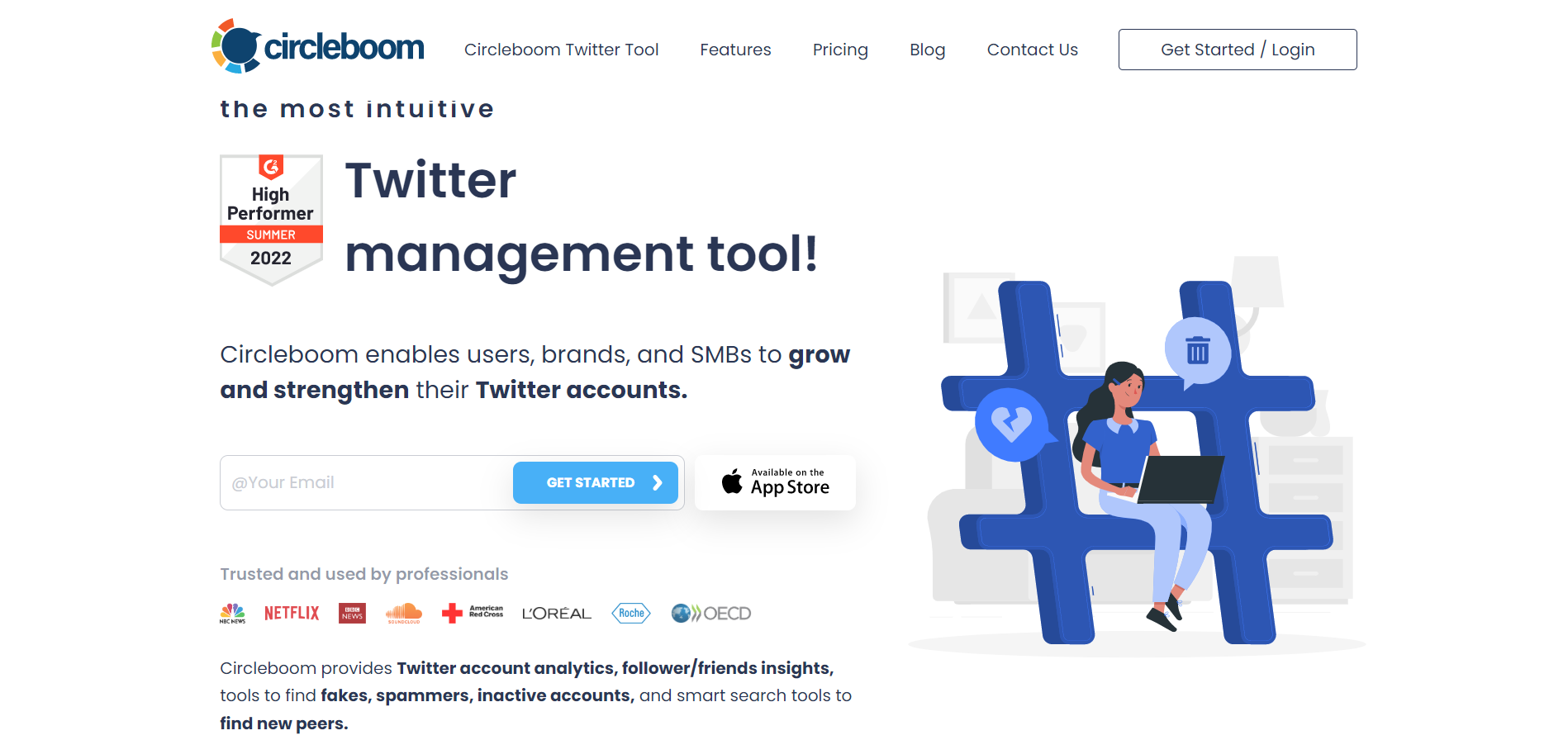
Circleboom Twitter – Twitter-Verlauf löschen
Laden Sie Ihr Twitter-Archiv hoch und löschen Sie Ihren Twitter-Verlauf mit einem einzigen Klick.
Wie lösche ich den Twitter-Verlauf?
Sie können sich bei Twitter anmelden und mit dem Löschen von Tweets, Bildern und Retweets beginnen. Aber wir haben viel bessere Ideen und Tools, um Twitter vollständig zu bereinigen.
Wir haben die besten Methoden und Tools zum Löschen des Twitter-Verlaufs, Suchverlaufs, Tweets und Followern aufgelistet.
Sie können Ihre „Gefällt mir“-Angaben auch löschen oder ein persönliches Backup Ihrer vorherigen Tweets erstellen, um diese nicht zu verlieren, indem Sie das Twitter-Archiv herunterladen. Und Sie können alte Tweets über das Twitter-Archiv löschen.
Beginnen wir nun mit der Bereinigung unserer Vorgänge auf Twitter und begleiten Sie bei jedem Schritt.
Wie lösche ich alle Tweets?
Wenn Sie einen Tweet-Löscher benötigen und die Twitter-Timeline Ihres persönlichen oder beruflichen Profils löschen müssen, zeigen wir Ihnen in diesem Abschnitt des Beitrags, wie Sie alle Tweets auf einmal löschen.
Bevor wir uns mit dem Löschen von Tweets mit Circleboom befassen, schauen wir uns an, wie Twitter den Vorgang für iOS- und Android-Geräte beschreibt.
Laut Twitter gibt es keinen Mechanismus, um Tweets in großen Mengen zu löschen, und Sie können dies nur einzeln tun.
Das Circleboom-Tool zum Löschen von Tweets zeigt Ihnen die letzten 3.200 Tweets in einem einzigen Dashboard an, wenn Sie Ihre Tweets, Retweets, beispielsweise solche, die ein bestimmtes Wort enthalten, oder solche aus früheren Jahren löschen möchten.
Wie lösche ich Tweets und Retweets?
Um Ihre Retweets und Tweets zu löschen, führen Sie die folgenden Schritte aus:
Schritt #1 : Um Zugriff auf das Circleboom-Dashboard zu erhalten, melden Sie sich mit Ihrem Twitter-Konto an.
Befolgen Sie die Anweisungen.
Schritt #2: Wenn Sie bei Ihrem Twitter-Konto angemeldet sind, gehen Sie im Dashboard zum linken Menü von Circleboom. Klicken Sie auf das Drop-Symbol neben „Meine Tweets“.
Wählen Sie in diesem Untermenü „Tweets löschen“. Sie können Retweets auch über dasselbe Menü löschen.
Weil Twitter nur 3.200 Tweets auf Ihrer Timeline anzeigt. Daher sehen Drittanbieter-Apps mit Standardzugriff auf Ihr Twitter-Profil nur die neuesten 3.200 Tweets.
Schritt #3 : Filtern Sie die Ergebnisse nach einem bestimmten Wort, Hashtag oder Schlüsselwort.
Sie können beispielsweise die Netzstromsuche nutzen, wenn Sie alle Ihre wahlbezogenen Tweets löschen möchten.
Schritt #4: Nachdem Sie mit dem Filtern der Begriffe fertig sind, klicken Sie auf „Auswahl löschen“.
Alternativ können Sie Tweets manuell löschen, indem Sie auf die Schaltfläche „Löschen“ rechts neben jedem Tweet klicken.
Klicken Sie auf „Alle Tweets löschen“, um alle Ihre Tweets auf einmal zu löschen. Dies ist eine weitere Option.
Wie lösche ich Tweets nach Datum?
Um Tweets nach Datum zu löschen , geben Sie das Datum rechts in die Netzstromsuche ein, um Tweets aus diesem Zeitraum zu finden.
Circleboom zeigt eine Liste aller Ihrer Tweets ab diesem Datum an. Sie können diejenigen löschen, die Sie nicht möchten, indem Sie erneut auf „Auswahl löschen“ klicken.
Für diejenigen, die diese Schritte in einem Video-Tutorial nachvollziehen möchten, haben wir ein kurzes praktisches Video:
Ist es möglich, Tweets zu löschen, auch frühere als die letzten 3.200 Tweets?
Ja absolut!
Der Twitter-Archiv-Radierer von Circleboom kann alte Tweets in großen Mengen löschen oder sie filtern und dann löschen. Auf diese Weise können Sie eine Liste älterer Tweets erstellen (älter als die letzten 3.200 Tweets).
Dazu müssen Sie zunächst Ihre Twitter-Archivdatei aus dem Twitter-Rechenzentrum herunterladen. Bevor Sie mit den folgenden Anweisungen fortfahren, schauen Sie sich bitte unser Tutorial zum Herunterladen des Twitter-Archivs an.
Schritt #1: Wenn Sie im Circleboom-Dashboard angemeldet sind, gehen Sie dieses Mal zum Menü auf der linken Seite und wählen Sie im Abschnitt „Meine Tweets“ die Option „Twitter-Archiv löschen“.
Anschließend werden Sie zu Ihrem Dashboard weitergeleitet, wo Sie alle Ihre Beiträge, Retweets und Twitter-Multimediainhalte löschen können.
Schritt #2: Als Nächstes wird der Bildschirm „Archiv löschen“ angezeigt, in dem auch das Verfahren zum Massenlöschen von Tweets beschrieben wird.
Um wertvolle Zeit zu sparen und die Unannehmlichkeiten zu vermeiden, die mit dem Löschen einzelner Tweets verbunden sind, löschen Sie sie in großen Mengen.
Schritt #3: Gehen Sie in der Twitter-Archivdatei, die Sie von Twitter erhalten haben (siehe unsere Anleitung zum Herunterladen von Twitter-Archiven), zu den Downloads auf Ihrem PC.
Suchen Sie nach dem Entpacken der Twitter-Archivdatei nach „tweets.js“.
- Die Datei „tweets.js“ sollte in das Dashboard importiert werden.
Nachdem der Upload in Sekundenschnelle abgeschlossen ist, wird Ihr gesamter Twitter-Verlauf, einschließlich Tweets, Retweets und Antworten, angezeigt.
Schritt #4 : Das Dashboard „Twitter-Verlauf löschen“ ist der nächste Schritt. Dabei handelt es sich um die Aktionsseite, auf der Sie Ihre vorherigen Tweets und Retweets nach Datum, Sprache und einem beliebigen Schlüsselwort filtern können, um Twitter gründlich zu bereinigen.
Oben in der Auswahl können Sie auch Tweets, Retweets und Antworten in großen Mengen löschen.
Aktivieren Sie „Nur Tweets ohne angehängte Medien löschen“ am Ende der Liste, wenn Sie Tweets und Retweets mit angehängten Medien speichern möchten.
Oder machen Sie es umgekehrt, wenn Sie Tweets mit angehängten Medien löschen möchten.
Sie können auch unserem praktischen Video-Tutorial unten folgen:
So löschen Sie alle Tweets mit Code
Hier ist ein Codeskript, mit dem Sie alle Tweets und Retweets löschen können.
for(var i = 1; i < 500; i++){ // Mach es einfach ein paar Mal // Retweet document.getElementsByClassName("ProfileTweet-actionButtonUndo")[i].click(); document.getElementsByClassName("js-close")[0].click(); // Tweets löschen document.getElementsByClassName("js-actionDelete")[i].childNodes[1].click(); document.getElementsByClassName("delete-action")[0].click() }
Sie sollten diese Schritte befolgen, um diesen Code zu verwenden und alle Tweets und Retweets von Twitter zu löschen:
- Öffnen Sie Twitter.
- Öffnen Sie die Entwicklungskonsole ( Strg + Umschalt + J oder cmd + Umschalt + J auf dem Mac).
- Markieren und kopieren Sie den Code.
- Fügen Sie den kopierten Code in Ihre Entwicklungskonsole ein.
- Drücken Sie Enter'
- Das ist es! Sie löschen alle Tweets und Retweets von Ihrem Twitter-Konto und löschen Ihren Twitter-Verlauf.
Wie bereinige ich Follower auf Twitter?
Sie haben gelernt, wie Sie den Twitter-Verlauf in vielerlei Hinsicht löschen können, z. B. durch Bereinigen des Twitter-Suchverlaufs sowie durch Bereinigen von Tweets. Was ist mit den Konten, die Sie haben?
Möchten Sie Ihre Twitter-Säuberung meistern, indem Sie Eierköpfe sowie Fake- oder Spam-Konten filtern?
Mit Circleboom können Sie mit wenigen Klicks auch Twitter-Follower im selben Dashboard bereinigen!
Wenn Sie mehr wissen möchten, lesen Sie weiter unseren letzten Trick, um Ihren Twitter-Verlauf optimal zu bereinigen.
Schritt #1: Gehen Sie zum linken Menü und wählen Sie dieses Mal „The Circle“. Um die Konten Ihrer Geisterfreunde anzuzeigen, gehen Sie zum Untermenü und wählen Sie „Inaktiv“.
Oder klicken Sie im selben Menü auf die Registerkarten „Fake/Spam“ und „Eggheads“, um Fake-/Spam-Konten, denen Sie folgen, anzuzeigen und ihnen zu entfolgen.
Auf Circleboom können Sie Twitter-Follower in großen Mengen entfernen .
Im selben Untermenü finden Sie auch die Profile, die Ihnen nicht folgen.
In diesem praktischen Video-Tutorial erfahren Sie, wie Sie Twitter-Follower auf Circleboom entfernen.
Schritt #2: Sie können nun die Suchleiste verwenden, um beispielsweise anhand von Schlüsselwörtern nach bestimmten Personen zu suchen, denen Sie nicht mehr folgen möchten.
Sie können die nicht mehr verfolgten Twitter-Konten entweder einzeln manuell auswählen oder alle auf einmal überprüfen.
Schritt #3 : Wählen Sie die Konten aus, die Sie entfernen möchten, indem Sie die Kästchen rechts neben jedem Konto auswählen und dann auf die blaue Schaltfläche „Zur Twitter-Liste hinzufügen“ klicken, um daraus eine Twitter-Liste zu erstellen.
Nach diesem Schritt können Sie sie aus dem Abschnitt „Twitter-Listen“ Ihres Twitter-Kontos löschen. Sind Sie neu in den Twitter-Listen? Dann schauen Sie sich unseren Leitfaden zur Verwendung von Twitter-Listen an.
- Wenn Sie nicht auswählen möchten, welchen Konten Sie nicht mehr folgen möchten, wählen Sie „Alle“ aus.
Wenn Sie jedoch Konten speichern möchten, denen Sie nicht entfolgen möchten, z. B. Medienquellen oder einige Prominente und Influencer, können Sie die Schaltfläche „Zur Whitelist hinzufügen“ verwenden.
Schauen Sie sich vor Ihrer Abreise unser praktisches Video-Tutorial an:
Wie lösche ich den Twitter-Cache?
Während Cache-Dateien im Allgemeinen von Vorteil sind, da sie Ihr Surferlebnis reibungsloser und schneller machen, insbesondere wenn Ihre Internetverbindung unterbrochen ist, können sie gelegentlich Probleme bei der Kontoanmeldung oder bei Programmfeatures und -funktionen verursachen.
Unabhängig davon, ob Sie ein iPhone mit viel weniger internem Speicher haben oder diesen Platz für Musik, Bilder und andere Inhalte freihalten möchten, ist es immer eine gute Idee, den Datencache verschiedener Apps zu leeren.
Wie lösche ich den Twitter-Cache auf dem iPhone?
1. Öffnen Sie zunächst die mobile Twitter-App und tippen Sie oben links in Ihrem Profil auf Ihr Profilbild. Das Menü auf der linken Seite wird angezeigt.
2. Wählen Sie im Dropdown-Menü die Option „Einstellungen und Datenschutz“.
3. Tippen Sie in der Kategorie „Allgemein“ auf „Datennutzung“.
4. Im Untermenü „Speicher“ können Sie überprüfen, wie viel Speicherplatz Ihre Twitter-App zum Zwischenspeichern von Website- und Medienelementen verwendet hat
5. Um Speicherplatz freizugeben, tippen Sie auf jeden einzelnen und wählen Sie „Medienspeicher löschen“ oder „Webspeicher löschen“.
- Löschen Sie den Medienspeicher, wenn Sie den Foto- und GIF-Cache aus dem Twitter-App-Cache löschen möchten.
- Klicken Sie auf die Option „Webspeicher löschen“, um alle Webdaten im Twitter-Cache zu löschen, einschließlich Cookies und Anmeldungen.
Wie lösche ich den Twitter-Cache auf Android?
1. Klicken Sie zunächst auf dem Startbildschirm Ihres Geräts auf das Symbol „Einstellungen“.
2. Wählen Sie Ihre Anwendungen aus.
3. Scrollen Sie nach unten und tippen Sie in der Twitter-App auf „Speicher & Cache“.
4. Klicken Sie abschließend auf der nächsten Seite auf „Cache leeren“.
Wie lösche ich den Twitter-Suchverlauf?
Wussten Sie, dass Twitter Aufzeichnungen über die Profile und Schlüsselwörter führt, nach denen Sie auf der Plattform suchen?
Wenn Sie in Ihrem Suchverlauf erneut nach etwas suchen möchten, können Sie darauf tippen. Sie können Ihren aktuellen Suchverlauf auch jederzeit entfernen.
Wie kann ich meinen Twitter-Suchverlauf auf einem PC löschen?
1. Öffnen Sie einen Mac oder PC und melden Sie sich bei Ihrem Twitter-Konto an.
2. Verwenden Sie die Suchleiste, um zu finden, wonach Sie suchen.
3. Klicken Sie oben im Dropdown-Optionsmenü in der rechten Ecke auf den Text „Alle löschen“.
Wie löschen Sie Ihren Twitter-Suchverlauf auf einem Mobilgerät?
1. Suchen Sie zunächst das Lupensymbol in der unteren Leiste, tippen Sie darauf und gehen Sie zur Registerkarte „Suchen“.
2. Navigieren Sie nun zum oberen Bildschirmrand und tippen Sie auf die Suchleiste.
3. Tippen Sie auf das kleine „x“ neben „Letzte Suchanfragen“, um Ihren persönlichen Suchverlauf zu löschen, oder klicken Sie auf die Option „Alle löschen“.
So löschen Sie Twitter-Benachrichtigungen
Wenn jemand einen Ihrer Tweets favorisiert oder retweetet oder Sie einen neuen Follower gewinnen, werden auf der Registerkarte „Interaktionen“ auf Twitter eine Reihe von Benachrichtigungen für Ihr Profil angezeigt. Allerdings gibt es keine Möglichkeit, diese Benachrichtigungen zu löschen, oder eine Schaltfläche, um sie aus Ihren Benachrichtigungen zu entfernen Auf der Registerkarte können Sie sie mithilfe verschiedener Auswahlmöglichkeiten ausblenden oder filtern.
Wie werden Ihre Twitter-Benachrichtigungen angezeigt?
1. Zunächst benötigen Sie Ihr Telefon, Tablet oder Ihren Computer, um auf Twitter zuzugreifen.
2. Klicken oder tippen Sie auf das Glockensymbol. Eine mobile App befindet sich am unteren Bildschirmrand und in einem Browser auf der linken Seite der Seite. Hier werden Ihre Benachrichtigungen angezeigt.
3. Wählen Sie „Alle“ und „Erwähnungen“. Mit „Erwähnungen“ erhalten Sie nur Benachrichtigungen, in denen Sie erwähnt werden, während „Alle“ alle Benachrichtigungen anzeigt.
So filtern Sie Twitter-Benachrichtigungen
1. Wenn Sie sich auf der Benachrichtigungsseite befinden, tippen Sie oben rechts auf das Symbol „Einstellungen“ (Zahnrad).
2. Wählen Sie je nach Bedarf einen Filtertyp aus dem Dropdown-Menü aus. Sie haben drei Möglichkeiten, Benachrichtigungen auf Twitter zu verwalten:
Qualitätsfilter: Benachrichtigungen von geringer Qualität, wie z. B. doppelte Tweets, werden stummgeschaltet. Um dieses auszuwählen, aktivieren Sie das Kontrollkästchen.
Erweiterte Filter: Mit ihnen können Sie bestimmte Personen herausfiltern, beispielsweise neue Profile und Personen, denen Sie nicht folgen. Um Filter auszuwählen, tippen Sie auf dieses Element und aktivieren Sie es.
Stummgeschaltete Wörter: Damit können Sie Tweets herausfiltern, die bestimmte Wörter enthalten. Um ein Wort stummzuschalten, klicken oder tippen Sie auf das Pluszeichen + in der unteren rechten Ecke der App.
Einpacken
Wenn Sie einen Neuanfang auf Twitter anstreben, helfen Ihnen die Tipps und Methoden in diesem Artikel dabei, Ihr Twitter-Konto aufzuräumen.
Als Komplettlösung hilft Ihnen Circleboom dabei, Ihr Twitter-Konto einfacher und effektiver zu verwalten.
Dadurch wird Ihre Suche nach der Bereinigung des Twitter-Verlaufs einfacher, Sie gewinnen mehr Zeit, eliminieren manuelle Arbeit und nutzen das beste Twitter-Tool seiner Klasse!
